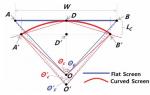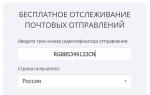Апк файл гугл плей на андроид. Скачиваем установочный APK-файл приложения или игры из магазина Google Play на компьютер. Зачем это нужно
Ведь на этом сайте нет кнопки “скачать” , а только “установить” .
Это классный способ загрузки APK-приложений. Нет надобности регистрироваться в сервисах Google, а тем более, если на устройстве нет загрузчика “Плей маркет”. И естественно, игра устанавливается
прямиком на телефон или планшет. Это в том случае, если устройство имеет доступ к интернет. А если нет связи с интернетом? Тогда делаем вот как.
Скачиваем АРК файл на компьютер, а потом через usb-кабель забрасываем установочный файл (он же “АРК”) на устройство.
В интернете есть много сайтов, с которых можно скачать игры и программы для андроид, но мы хотим именно ту которую нашли в google play.
Я предлагаю несколько сайтов, с помощью которых можно скачать приложения с google play.
Не буду долго расписывать, как это делать, потому что всё просто. Скопируйте ссылку приложения с google play. Скопировали? Теперь вставьте её в форму поиска, как показано на картинке.
https://apkpure.co
Переходим к первому сайту. Вставьте скопированную ссылку в поисковик и нажмите кнопку поиска. Страница перегрузится.
Нажмите на кнопку с надписью “Прочитайте больше “.


Нажмите на кнопку “Скачать АРК” если на вашем устройстве последняя версия операционной системы Андроид. Над кнопкой можете увидеть информацию данного приложения.


Если у вас Андроид более ранний, тогда ищите подходящую версию приложения, нажав на крестик под кнопкой “Скачать АРК ” Иначе приложение не установится или выдаст ошибку.
Как скачать приложения с google play через https://apk-dl.com


Когда перезагрузится страница, жмите на зелёную кнопку. Тут же откроется проводник, и файл попадёт на компьютер. Без всяких там множественных перезагрузок. Моментально.

Одно что не радует так это то, что мы не видим, что скачиваем. На сайте не отображаются картинки игры или приложения.
И последний сайт для закачки игр с google play https://apkpure.com

Здесь поисковая строка находится уже справа вверху и этот сайт чем-то похож на первый. Нашёл и скачал. Или нашёл, выбрал версию своего андроида и скачал. Все просто.


А на этом всё ребята. Наслаждайтесь играми без интернета.
Обычно Play Market добавляется в Android по умолчанию, но на некоторых девайсах его нет, так что приходится думать, как установить магазин приложений от Google. Для этого используют APK-файл приложения, который можно бесплатно скачать.
В настройках Android установлен запрет на установку программ из неизвестных источников. Если вы скачивали APK-файл на компьютер, а потом решили загрузить его в память телефона, то для Android он как раз будет потенциально опасными данными из неизвестного источника. Чтобы снять запрет на инсталляцию и всё-таки установить Play Market:
- Откройте настройки телефона, перейдите в раздел «Безопасность».
- Разрешите установку приложений из неизвестных источников, передвинув ползунок в активное положение или поставив галочку в зависимости от оболочки.
Появится предупреждение о том, что ваши личные данные станут уязвимыми для атак программ из неизвестных источников. Возьмите ответственность на себя, нажав «ОК».
Готово, смартфон готов к тому, чтобы на него скачать Play Market из неизвестного источника. Напрямую сделать это не получится, необходимо добавить в цепочку установки компьютер.
К сожалению, в Гугл Плей или других официальных источниках нет возможности скачать Плей Маркет. Поэтому приходится искать APK-файл на самых разных сайтах. Нужно быть осторожным: иногда под видом установочных файлов распространяются вирусы. Поэтому по возможности используйте проверенные сайты, о которых есть положительные отзывы. Пользователи, скачавшие APK-файл Play Market на компьютер, далее выполняют следующие действия:

Если на телефоне нет файлового менеджера, то можно использовать другие способы установки APK-файла Play Market – например, утилиты ADB Run и InstallAPK.
Последняя удобна тем, что автоматически определяет наличие на компьютере установочных файлов приложений для Android.
Вы знаете, как скачать приложение Плей Маркет на Андроид, но после установки нужно еще выполнить предварительную настройку магазина, добавив в него аккаунт Google.

В принципе, магазин готов к работе, но прежде чем скачивать игры и программы, проверьте настройки автоматического обновления. Дело в том, что приложения постоянно обновляются. Если не поставить ограничение на использование мобильного трафика, то можно остаться без доступа в интернет.

В настройках Play Market есть и другие полезные настройки – посмотрите самостоятельно, какие параметры можно применить, чтобы сделать работу с магазином приложений более удобной.
Если пользователи ищут, как установить магазин приложений на Android, то кого-нибудь должно заинтересовать и как удалить Плей Маркет. Сделать это без root-доступа не удастся: можно лишь отключить встроенное приложение. При отключении Play Market:
- Стираются все пользовательские данные в магазине приложений.
- Убирается значок из списка всех приложений.
Единственное отличие удаления Плей Маркета от отключения – при отключении в памяти смартфона остается установочный файл. В остальном результат будет одинаковый: встроенный магазин приложений перестанет работать. Так что получать root-права ради удаления Play Market необязательно – достаточно просто знать, как отключить магазин. Для выполнения операции должна быть установлена последняя версия Сервисов Google Play.

Play Market отключен, возникает другой вопрос – можно ли устанавливать на телефон без него приложения и где их взять? Никаких проблем: загружайте любые приложения на компьютер в виде APK-файлов прямо с Google Play.
Одной из особенностей магазина приложений Google Play является то, что он позволяет устанавливать приложения непосредственно на Android устройства, но не позволяет скачивать . Обычно это не создает никаких неудобств, поскольку необходимости скачивать APK файлы не возникает.
Но, в некоторых случаях такая необходимость все-таки может появиться. Например, если нужное вам приложение или игра не доступно для вашего региона. В этом случае вы не сможете просто зайти в Google Play и установить приложение, так как будете получать сообщение об ошибке.
В данной статье мы рассмотрим два простых способа, которые позволят вам скачивать APK файлы из Google Play на свой компьютер и потом .
Способ № 1. Скачиваем APK файлы из Google Play при помощи сервиса .
Но, это еще не все. Сервис apk-dl.com позволяет еще больше упростить процесс скачивания APK файлов из Google Play. На странице приложения в Google Play, вы можете заменить часть адреса play.google.com на apk-dl.com и нажать клавишу ввода.

В этом случае перед вами сразу появится страница с информацией о приложении и кнопкой «Download APK File».
Способ № 2. Скачиваем APK файлы из Google Play на компьютер при помощи сервиса .
Онлайн сервис работает по точно такому же принципу, как и описанный выше apk-dl.com. Сначала заходим на сайт Google Play, находим там приложение, которое хотим скачать на свой компьютер, и копируем его адрес из адресной строки браузера.


После этого на экране появится информация о скачиваемом приложении и зеленная кнопка «Click here to download». Нажимаем ее для того чтобы начать скачивание APK файла.

Нужно отметить, что данный онлайн сервис не поддерживает подмену части адреса, так как это работает на apk-dl.com. Здесь обязательно нужно копировать адрес страницы и вставлять его в поисковую форму.
Загрузка приложений и игр на телефоне из Play Market реализована очень удобно и безопасно, особенно после серии удалений вредоносного ПО из магазина. Софт качается и устанавливается с огромной скоростью. Но у людей все же возникает потребность скачать игру с Плей Маркета на смартфон либо ПК в формате.apk. Сегодня мы расскажем, какими способами лучше пользоваться для этого.
Как скачать игры с Плей Маркета на компьютер/ноутбук?
Для начала рассмотрим нюансы закачки игр на устройства под управлением Windows.
APK Downloader
Сервис APK Downloader дает возможность загрузить почти любое приложение из Google Play буквально за две минуты. Процедура работы крайне простая, следуйте указанным ниже шагам, и у вас все получится.
Вот и все, задача выполнена, даже не потребовалось инсталлировать посторонние программы на ПК.
Внимание! Таким образом вы не сможете выкачать платное приложение.
Как запустить игры для Android на Windows?
Предлагаем вашему вниманию два варианта, оба из них работают прекрасно, каким пользоваться - вам решать.
Естественно, запустить программу не удастся, так как такое разрешение не поддерживается операционной системой от Microsoft. Однако есть несколько известных эмуляторов Android, которые помогут играть в игры, предназначенные для «зеленого робота» на Windows. Рекомендуем воспользоваться софтом под названием BlueStacks 2. Это едва ли не лучший эмулятор, который совершенствуют разработчики и предоставляют бесплатно, модернизируя его и делая продукт лучше. К слову, скачав его, пользоваться можно не только играми, но и любыми приложениями.
Рассмотрим установку BlueStacks 2.

Ярлык программы появится на рабочем столе, оттуда и производите запуск. 
Теперь проведите первоначальную настройку, которая сводится к подключению аккаунта Google и активации синхронизации. С этим у вас трудностей не возникнет. Можно ввести свою реальную почту, можно создать новую - это на ваше усмотрение.
Переходите в Play Market через BlueStacks 2, ищите нужную программу и устанавливайте. После этого ею можно пользоваться точно так же, как и на смартфоне.
Этот эмулятор отличается интерфейсом и расширенными настройками. Следует сказать, что внешний вид окон и меню программы здесь больше схожи со стоковым «зеленым роботом». Элементы управления находятся внизу, есть кнопки вызова многозадачности, «Назад», «Домой». 
Тут вам также нужно привязать аккаунт, чтобы управлять программами. Все инсталлированные.apk отобразятся в списке программ. 
Как скачать игры с Плей Маркета на телефон?
Точно так же можно загружать игры на SD-карту из маркета при помощи Android-гаджета. Заходите на ресурс APK Downloader, потом переходите в Play Market, выбирайте приложение, копируйте его ссылку в поле сервиса загрузки и сохраняйте на планшет или телефон. Найдете вы его, воспользовавшись любым менеджером файлов, например, ES Проводник или Total Commander. Предлагать другие варианты загрузки нет смысла, так как этот функционирует безотказно.
В итоге, есть два способа скачивать игры с Плей Маркета на ноутбук и компьютер. Они оба бесплатные. В первом случае нужно воспользоваться сервисом, а во втором подразумевается установка эмулятора, который еще и дает возможность играть в игры на Андроид через ПК.
Любой пользователь Android-устройств может скачать apk. файл из Google Play на компьютер. Хотя площадка приложений не предоставляет такую возможность, есть легальный способ скачать.apk файл сразу в память телефона или на компьютер.
Зачем это нужно?
Как правило, Google Play Market позволяет найти нужное приложение и нажатием одной кнопки, установить его на телефон. Процесс полностью автоматизирован, поэтому прямого доступа к.apk файлам пользователь не получает. Это позволяет устанавливать ограничения по территории распространения или поддерживаемой модели устройства. Скачивание установочного файла напрямую позволит:
- Установить игру или приложение, если вы не пользуетесь Google аккаунтом на вашем смартфоне или планшете.
- Установить приложение, которое не доступно в вашем регионе.
- Протестировать приложение, которое не доступно для вашего устройства из-за несовместимости.
- Установить его, даже если доступа к сети Интернет у Android-устройства нет.
- Обновить сервисы Google вручную, если и т.д.
Совет! Скачать нужную программу или игру можно не только с компьютера но и с Android-устройства.
Инструкция
Чтобы скачать приложение, откройте в браузере ссылку на сайт Google Play :

Сервисы
Использованный для скачивания с Google Play сервис вполне легальный, так как предоставляет прямые ссылки на загрузку файлов бесплатных приложений с серверов Google.
Важно! Скачивать платные приложения через сервис не получится. Также нельзя загрузить приложения с кэшем (например игры высокого качества), только.apk файл
Указанный в статье сервис не единственный в своем роде. Вы можете выбрать любой, который окажется по душе:
- https://apk-dl.com/